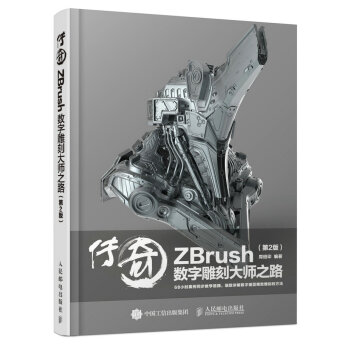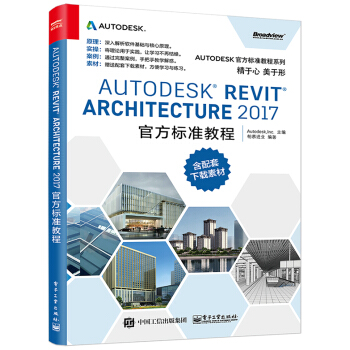

具体描述
产品特色
内容简介
Autodesk Revit系列软件是Autodesk公司在建筑设计行业推出的三维设计解决方案,它带给建筑师的不仅是一款全新的设计、绘图工具,还是一次建筑行业信息技术的革命。作为一款三维参数化建筑设计软件,Revit Architecture 2017强大的可视化功能,以及所有视图与视图、视图与构件、构件与明细表、构件与构件之间相互关联,从而使建筑师更好地推敲空间和发现设计的不足,且可以在任何时候、任何地方对设计做任意修改,真正实现了"一处修改、处处更新”,极大地提高了设计质量和设计效率。本书"初级应用”部分详细介绍了软件的功能特点、界面及各工具的使用方法和技巧,讲述方案阶段的功能详解;"中级应用”部分在初级方案设计应用的基础上详细讲解了详图大样、渲染漫游及成果输出等相关知识;"高级应用”在模型基础上进行施工图深化,最终生成实际图纸服务于实际工程,因此本部分内容主要包括明细表、设计选项、阶段、工作集、链接文件、共享坐标及Revit Architecture 中族的制作方法;"案例应用”根据上述三部分所讲解的功能,将理论用于实践,完成实际案例的搭建。
作者简介
北京柏慕进业工程咨询有限公司专业致力于以BIM技术应用为核心的建筑设计及工程咨询服务。公司创立于2008年,是国内*早从事BIM咨询、培训业务的公司,主要业务方向为柏慕培训、柏慕咨询、柏慕产品、柏慕人才培养等。
目录
第1章 Autodesk Revit Architecture基本知识 11
1.1 Revit Architecture软件概述 11
1.1.1 软件的5种图元要素 11
1.1.2 “族”的名词解释和软件的整体构架关系 16
1.1.3 Revit Architecture的应用特点 18
1.2 工作界面介绍与基本工具应用 19
1.2.1 应用程序菜单 20
1.2.2 快速访问工具栏 21
1.2.3 功能区3种类型的按钮 21
1.2.4 上下文功能区选项卡 22
1.2.5 全导航控制盘 23
1.2.6 ViewCube 23
1.2.7 视图控制栏 24
1.2.8 基本工具的应用 26
1.2.9 鼠标右键工具栏 31
1.3 Revit Architecture三维设计制图的基本原理 31
1.3.1 平面图的生成 31
1.3.2 立面图的生成 43
1.3.3 剖面图的生成 47
1.3.4 详图索引、大样图的生成 49
1.3.5 三维视图的生成 51
1.4 3Dconnexion三维鼠标 55
1.4.1 3Dconnexion三维鼠标模型 55
1.4.2 导航栏上的导航工具 55
1.4.3 导航栏上的3Dconnexion选项 56
1.4.4 使用漫游模式或飞行模式 56
1.4.5 在3Dconnexion三维鼠标中使用视图管理键 57
1.5 点云 57
1.5.1 使用项目中的点云文件 57
1.5.2 插入点云文件 58
1.5.3 点云属性 59
1.6 构造建模 59
1.6.1 零件的绘制 59
1.6.2 部件的绘制 62
1.7 技术应用技巧 67
第2章 标高与轴网 71
2.1 标高 71
2.1.1 修改原有标高名称和高度 71
2.1.2 绘制添加新标高 72
2.1.3 编辑标高 75
2.2 轴网 75
2.2.1 绘制轴网 75
2.2.2 用拾取命令生成轴网 75
2.2.3 复制、阵列、镜像轴网 76
2.2.4 尺寸驱动调整轴线位置 76
2.2.5 轴网标头位置调整 78
2.2.6 轴号显示控制 78
2.2.7 轴号偏移 81
2.2.8 影响范围 81
2.3 技术应用技巧 83
2.3.1 如何一次性解锁所有轴网? 83
2.3.2 如何批量设置轴网及标高标头2D、3D特性符号 84
2.3.3 如何快速修改所有标准楼层标高 85
第3章 柱、梁和结构构件 89
3.1 柱的创建 89
3.1.1 结构柱 89
3.1.2 建筑柱 90
3.2 梁的创建 91
3.2.1 常规梁 91
3.2.2 梁系统 92
3.2.3 编辑梁 93
3.3 添加结构支撑 93
3.4 技术应用技巧 94
3.4.1 如何在柱子外面做涂层? 94
3.4.2 编辑梁的连接方式 96
3.4.3 使柱子附着于屋顶 97
第4章 墙体和幕墙 99
4.1 墙体的绘制和编辑 99
4.1.1 一般墙体 99
4.1.2 复合墙的设置 103
4.1.3 叠层墙的设置 104
4.1.4 异型墙的创建 105
4.2 幕墙和幕墙系统 108
4.2.1 幕墙 108
4.2.2 幕墙系统 113
4.3 墙饰条 114
4.3.1 创建墙饰条 114
4.3.2 添加分隔缝 114
4.4 技术应用技巧 115
4.4.1 墙饰条的综合应用 115
4.4.2 叠层墙设置的具体应用 116
4.4.3 墙体各构造层线型颜色的设置 117
4.4.4 添加构造层后的墙体标注 118
4.4.5 墙体的高度设置与立面分格线 119
4.4.6 内墙及平面成角度的斜墙轮廓编辑 119
4.4.7 匹配工具的应用 120
4.4.8 墙体连接对立面显示及开洞的影响 120
4.4.9 连接几何形体,实现大样详图中相同材质的融合 121
4.4.10 平面成角度的墙体绘制及标注 121
4.4.11 墙体定位线与墙的构造层的关系 121
4.4.12 墙体包络 124
4.4.13 拆分面及填色 124
4.4.14 幕墙的妙用 126
第5章 门窗 129
5.1 插入门窗 129
5.2 门窗编辑 131
5.2.1 修改门窗实例参数 131
5.2.2 修改门窗类型参数 131
5.2.3 鼠标控制 131
5.3 技术应用技巧 131
5.3.1 复制门窗时约束选项的应用 132
5.3.2 图例视图――门窗分格立面 132
5.3.3 窗族的宽、高为实例参数时的应用 134
5.3.4 在屋顶上直接开窗的操作 134
5.3.5 门窗插入时的快速定位问题 136
第6章 楼板 139
6.1 创建楼板 139
6.1.1 拾取墙与绘制生成楼板 139
6.1.2 斜楼板的绘制 140
6.2 楼板的编辑 141
6.2.1 图元属性的修改 141
6.2.2 楼板洞口 141
6.2.3 处理剖面图楼板与墙的关系 141
6.2.4 复制楼板 142
6.3 楼板边缘 142
6.4 技术应用技巧 144
6.4.1 创建阳台、雨棚与卫生间楼板 144
6.4.2 楼板点编辑、楼板找坡层设置 144
6.4.3 楼板的建筑标高与结构标高 146
6.4.4 用楼板编辑方式绘制坡道 146
6.4.5 解决楼板与墙联动的问题 149
6.4.6 为降板表面填充不同的图案 151
第7章 房间和面积 155
7.1 房间 155
7.1.1 创建房间 155
7.1.2 选择房间 156
7.1.3 控制房间的可见性 156
7.2 房间边界 157
7.2.1 平面视图中的房间 157
7.2.2 房间边界图元 157
7.2.3 房间分隔线 158
7.3 房间标记 158
7.4 面积方案 159
7.4.1 创建与删除面积方案 159
7.4.2 创建面积平面 160
7.4.3 添加面积标记 160
7.5 技术应用技巧 160
第8章 屋顶与天花板 162
8.1 屋顶的创建 162
8.1.1 迹线屋顶 162
8.1.2 面屋顶 168
8.1.3 玻璃斜窗 169
8.1.4 特殊屋顶 170
8.2 屋檐底板、封檐带、檐沟 170
8.2.1 屋檐底板 170
8.2.2 封檐带 171
8.2.3 檐沟 172
8.3 天花板 172
8.3.1 天花板的绘制 172
8.3.2 天花板参数的设置 174
8.3.3 为天花板添加洞口或坡度 175
8.4 技术应用技巧 175
8.4.1 导入实体生成屋顶 175
8.4.2 拾取墙与直接绘制生成的屋顶差异 175
8.4.3 异型坡屋顶的创建实例 175
8.4.4 设置屋顶檐口高度与对齐屋檐 178
8.4.5 屋脊及檐口详图构造的处理 179
8.4.6 檐口构造的设置 179
8.4.7 古建屋顶的创建 181
8.4.8 复杂形式的屋顶创建――阶段标高 185
8.4.9 曲面异型屋顶的创建 191
第9章 洞口 192
9.1 面洞口 192
9.2 竖井洞口 193
9.3 墙洞口 193
9.4 垂直洞口 193
9.5 老虎窗洞口 194
9.6 技术应用技巧 195
9.6.1 异形洞口的创建 195
9.6.2 在两个贴在一起的墙上开门窗洞口 197
9.6.3 在一个嵌板族中实现不同的嵌板类型 198
第10章 扶手、楼梯和坡道 201
10.1 扶手 201
10.1.1 扶手的创建 201
10.1.2 扶手的编辑 202
10.1.3 扶手连接设置 204
10.2 楼梯 205
10.2.1 直梯 205
10.2.2 弧形楼梯 207
10.2.3 旋转楼梯 208
10.2.4 楼梯平面显示控制 209
10.2.5 多层楼梯 211
10.3 坡道 211
10.3.1 直坡道 211
10.3.2 弧形坡道 213
10.4 技术应用技巧 213
10.4.1 带翻边楼板边扶手 213
10.4.2 顶层楼梯栏杆的绘制与连接 214
10.4.3 带边坡坡道族 215
10.4.4 中间带坡道楼梯 216
10.4.5 整体式楼梯转角踏步添加技巧 218
10.4.6 扶手拓展应用 219
10.4.7 中间扶手、靠墙扶手 220
10.4.8 栏杆绘制实例讲解 221
10.4.9 楼梯扶手的拓展应用 226
10.4.10 曲线型栏杆扶手的创建 227
10.4.11 剪刀式楼梯的绘制 228
10.4.12 修改楼梯拐角处扶手脱节问题 230
第11章 场地 233
11.1 场地的设置 233
11.2 地形表面的创建 233
11.2.1 拾取点创建 233
11.2.2 导入地形表面 234
11.2.3 地形表面子面域 235
11.3 地形的编辑 236
11.3.1 拆分表面 236
11.3.2 合并表面 236
11.3.3 平整区域 238
11.3.4 建筑地坪 238
11.3.5 应用技巧 239
11.4 建筑红线 240
11.4.1 绘制建筑红线 240
11.4.2 用测量数据创建建筑红线 241
11.4.3 建筑红线明细表 242
11.5 场地构件 242
11.5.1 添加场地构件 242
11.5.2 停车场构件 243
11.5.3 标记等高线 243
11.6 技术应用技巧 243
11.6.1 如何在地形表面中创建水池 243
11.6.2 “场地设置”对话框中各项设置的用途 246
第12章 详图大样 248
12.1 创建详图索引视图 248
12.2 创建视图详图 249
12.2.1 详图线 249
12.2.2 详图构件 249
12.2.3 重复详图 250
12.2.4 隔热层 251
12.2.5 区域 251
12.2.6 遮罩区域 251
12.2.7 符号 252
12.2.8 云线批注 252
12.2.9 详图组 252
12.2.10 标记 253
12.2.11 注释记号 253
12.2.12 导入详图 253
12.3 添加文字注释 254
12.4 在详图视图中修改构件顺序和可见性设置 255
12.4.1 修改详图构件的顺序 255
12.4.2 修改可见性设置 255
12.4.3 创建图纸详图 257
12.4.4 创建图纸视图 257
12.4.5 在图纸视图中创建详图 257
12.4.6 将详图导入到图纸视图中 257
12.4.7 创建参照详图索引 258
12.5 技术应用技巧 258
12.5.1 剖切面轮廓 258
12.5.2 墙身大样的制作流程 259
12.5.3 设定详图线与构件的约束关系 261
12.5.4 如何参照AutoCAD中的平面详图 261
12.5.5 详图索引楼梯显示会出现的问题 263
第13章 渲染与漫游 264
13.1 渲染 264
13.1.1 创建透视图 264
13.1.2 材质的替换 266
13.1.3 渲染设置 271
13.2 创建漫游 273
13.3 技术应用技巧 276
13.3.1 绘图填充与模型填充的区别 276
13.3.2 解决渲染时的黑屏问题 280
13.3.3 在Revit中进行漫游制作 280
第14章 成果输出 284
14.1 创建图纸与设置项目信息 284
14.1.1 创建图纸 284
14.1.2 设置项目信息 285
14.2 图例视图制作 286
14.3 布置视图 287
14.3.1 布置视图的步骤 288
14.3.2 图纸列表、措施表及设计说明 289
14.4 打印 294
14.5 导出DWG与导出设置 296
14.6 技术应用技巧 297
14.6.1 如何在图纸上旋转平面而不影响模型本身 297
14.6.2 在Revit中管理CAD的图层 300
14.6.3 如何区分“视图名称”与“图纸上的标题” 301
第15章 体量的创建与编辑 304
15.1 创建体量 304
15.1.1 内建体量 304
15.1.2 创建体量族 320
15.1.3 创建应用自适应构件族 324
15.2 体量的面模型 325
15.2.1 在项目中放置体量 326
15.2.2 创建体量的面模型 327
15.3 创建基于公制幕墙嵌板填充图案构件族 330
15.4 技术应用技巧 333
第16章 明细表 336
16.1 创建实例和类型明细表 336
16.1.1 创建实例明细表 336
16.1.2 创建类型明细表 339
16.1.3 创建关键字明细表 339
16.1.4 多类别明细表 339
16.1.5 材质明细表 342
16.2 生成统一格式部件代码和说明明细表 344
16.3 创建共享参数明细表 344
16.3.1 创建共享参数文件 344
16.3.2 将共享参数添加到族中 345
16.3.3 创建多类别明细表 346
16.4 在明细表中使用公式 346
16.5 使用ODBC导出项目信息 347
16.5.1 导出明细表 347
16.5.2 导出数据库 347
16.6 技术应用技巧 349
16.6.1 在明细表中统计窗户朝向等信息 349
16.6.2 明细表中过滤器的使用技巧 352
16.6.3 将明细表导出到DWG文件中 354
第17章 设计选项、阶段 357
17.1 创建多个设计选项 357
17.1.1 创建设计选项 357
17.1.2 准备设计选项进行演示 358
17.1.3 编辑设计选项 359
17.1.4 接受主选项 361
17.2 工程阶段 361
17.2.1 创建阶段 361
17.2.2 拆除 363
17.3 技术应用技巧 364
17.3.1 百叶窗中百叶旋转角度的技巧 364
17.3.2 阶段化应用 365
第18章 工作集、链接文件和共享坐标 369
18.1 使用工作集协同设计 369
18.1.1 启用工作集 369
18.1.2 设置工作集 372
18.1.3 与多个用户协同设计 374
18.1.4 管理工作集 377
18.2 链接文件及共享坐标的应用 377
18.2.1 项目文件的链接及管理 377
18.2.2 共享坐标的应用及管理 387
18.3 技术应用技巧 395
18.3.1 创建工作集权限 395
18.3.2 将链接文件合并到当前项目中 397
第19章 族 400
19.1 族的概述 400
19.2 族的分类 400
19.2.1 内建族 400
19.2.2 系统族 404
19.2.3 标准构件族 409
19.3 族的案例教程 416
19.3.1 创建门窗标记族 416
19.3.2 创建推拉门族 418
19.4 技术应用技巧 437
第20章 Autodesk Revit 2017中的新功能 442
20.1 平台增强功能 442
20.2 性能增强功能 446
20.3 建筑增强功能 447
20.4 结构增强功能 448
附录 柏慕最佳实践应用 452
附录A 建模 453
A.1 项目方向调整 453
A.2 标高的创建 456
A.3 柱梁的剪切 457
A.4 墙 460
A.5 门窗 461
A.6 楼地面 461
A.7 屋面 461
附录B 出图 462
B.1 视图样板 462
B.1.1 视图样板的设置 462
B.1.2 视图样板的应用 464
B.2 图纸创建 465
附录C 工程量计算 469
C.1 完成从Revit明细表到清单表格的制作 469
C.2 明细表其他应用 471
附录D 节能计算 475
D.1 建筑节能样板简介 475
D.2 搭建模型 476
D.3 统计门窗、幕墙面积 484
D.4 判定热工性能 485
前言/序言
1982年成立的Autodesk公司已经成为世界领先的数字化设计和管理软件及数字化内容供应商,其产品应用遍及工程建筑业、产品制造业、土木及基础设施建设领域、数字娱乐及无线数据服务领域,能够普遍地帮助客户提升数字化设计数据的应用价值,并且能够有效地促进客户在整个工程项目生命周期中管理和分享数字化数据的效率。
Autodesk软件(中国)有限公司成立于1994年,20多年间Autodesk见证了中国各行各业的快速成长,并先后在北京、上海、广州、武汉等地设立了办事处,与中国共同进步。中国数百万名建筑工程设计师和产品制造工程师利用了Autodesk数字化设计技术,甩掉了图板、铅笔和角尺等传统设计工具,用数字化方式与中国无数的施工现场和车间交互各种各样的工程建筑与产品制造信息。Autodesk产品成为中国设计行业最通用的软件。Autodesk正在以其领先的产品、技术、行业经验和对中国不变的承诺根植于中国,携手中国企业不断突破创新。
Autodesk授权培训中心(Autodesk Training Center,ATC)是Autodesk公司授权的、能对用户及合作伙伴提供正规化和专业化技术培训的独立培训机构,是Autodesk公司和用户之间进行技术传输的重要纽带。为了给Autodesk产品用户提供优质服务,Autodesk公司通过授权培训中心提供产品的培训和认证服务。ATC不仅具有一流的教学环境和全部正版的培训软件,而且有完善的富有竞争意识的教学培训服务体系和经过Autodesk严格认证的高水平师资力量作为后盾,向使用Autodesk软件的专业设计人员提供Autodesk授权的全方位的实际操作培训,帮助用户更高效、更巧妙地使用Autodesk产品工作。
每天都有数以千计的顾客在Autodesk授权培训中心(ATC)的指导下,学习使用Autodesk的软件来更快、更好地实现他们的创意。目前全球有超过2000家Autodesk授权培训中心,能够满足各地区专业人士对培训的需求。在当今日新月异的专业设计要求和挑战中,ATC无疑成为用户寻求Autodesk最新应用技术和灵感的最佳源泉。
北京柏慕进业工程咨询有限公司(柏慕进业)是一家专业致力于以BIM技术应用为核心的建筑设计及工程咨询服务公司,包括柏慕培训、柏慕咨询、柏慕设计、柏慕外包四大业务部门。
2008年,柏慕进业与Autodesk公司建立密切合作关系,成为Autodesk授权培训中心,积极参与Autodesk在中国的相关培训及认证的推广等工作。柏慕进业的培训业务作为公司主营业务之一一直备受重视,目前柏慕已培训全国百余所高校相关专业师生,以及数千名设计院在职人员。
柏慕进业长期致力于BIM技术及相关软件应用培训在高校的推广,旨在成为国内外一流设计院和国内院校之间的桥梁和纽带,不断引进、整合国际最先进的技术和培训认证项目。另外,柏慕进业利用公司独有的咨询服务经验和技巧总结转化成柏慕培训的课程体系,邀请一流的专家讲师团队为学员授课,为各种不同程度的BIM技术学习者精心准备了完备的课程体系,循序渐进,由浅入深,锻造培训学员的核心竞争力。
同时,柏慕进业还是Autodesk Revit MEP系列官方教材编写者,教育部行业精品课程BIM应用系列教材编写单位,有着丰富的标准培训教材与案例丛书的编著策划经验。除了本次编写的“Autodesk官方标准教程”系列外,柏慕还组织编写了数十本BIM和绿色建筑的相关教程。
柏慕进业官方网站(www.51bim.com)提供了大量的族下载资源,方便读者学习,并上传了大量的BIM项目应用案例,供广大BIM爱好者学习,并真正了解BIM项目应用过程。注册柏慕会员即可免费下载柏慕1.0软件进行学习(更多详情敬请关注柏慕进业官方网站)。
为配合Autodesk新版软件的正式发布,柏慕进业作为编写单位,与Autodesk公司密切合作,推出了全新的“Autodesk官方标准教程”系列,该丛书非常适合各类培训或自学者参考阅读,同时也可以作为高等院校相关专业的教材使用,对参加Autodesk认证考试的读者同样具有指导意义。
由于时间紧迫,加之作者水平有限,书中难免有疏漏之处,还请广大读者谅解并指正。
欢迎广大读者朋友来访交流,如有疑问,请咨询柏慕进业北京总部(电话:010-84852873或010-84850783,地址:北京市朝阳区农展馆南路13号瑞辰国际中心1805室)。
Autodesk,Inc.柏慕进业
用户评价
对于我这样的非专业人士,想要快速掌握一款复杂的软件,最看重的就是教程的易懂性和实用性。《Autodesk Revit Architecture 2017 官方标准教程》这本书,完全满足了我的需求。它不像有些技术书籍那样,上来就用大量晦涩的专业术语,而是从最基础的界面介绍开始,一步步引导读者熟悉Revit的操作环境。我尤其喜欢书中关于“族”的讲解,它用非常生动形象的比喻,将复杂的族概念讲得通俗易懂。比如,它将族比作“乐高积木”,每一块积木都有自己的尺寸、形状和属性,可以自由组合,创造出各种各样的模型。书中还详细演示了如何创建不同类型的族,包括基于体的、基于面的,以及如何编辑族,添加参数和约束。这让我觉得,即使是像窗户、门这样的标准构件,在Revit里也可以做到高度定制化。此外,书中关于视图管理和明细表的生成内容,也让我印象深刻。我之前做项目,总是要手动统计材料,费时费力,而且很容易出错。有了Revit,只需要生成一个明细表,所有数据一目了然,大大提高了工作效率。总而言之,这本书让我觉得学习Revit不再是件难事。
评分我一直认为,学习软件最重要的一点就是能够将学到的知识应用到实际工作中,尤其是建筑设计这样高度依赖实践的领域。《Autodesk Revit Architecture 2017 官方标准教程》这本书在这方面做得非常到位。我拿到手后,立刻就被书中大量的实操案例所吸引。它不是那种只提供理论讲解的书,而是会一步步带着你完成一个完整的建筑模型。从最基础的建立项目、绘制墙体、门窗,到更复杂的楼板、屋顶、楼梯的设计,再到后期添加设备、家具等,每一个步骤都讲解得非常清晰。我特别喜欢它关于“视图”的章节,里面详细讲解了平面图、立面图、剖面图、三维视图等如何创建和管理,以及如何调整视图的比例、细节等级、可见性设置。这对于我们做施工图来说至关重要,因为我们最终需要将模型转化为可供施工的图纸。书中还介绍了如何创建明细表,这让我可以轻松地统计构件的数量、面积等信息,大大减轻了人工统计的负担。最让我惊喜的是,书中还涉及到了参数化设计和族编辑器的一些进阶内容,这让我看到了Revit在精细化设计和模型优化方面的巨大潜力。
评分我一直觉得,做设计,光有想法是不够的,还得有能够实现这些想法的工具。《Autodesk Revit Architecture 2017 官方标准教程》这本书,恰恰就是我寻找的那个“工具箱”。在我拿到这本书之前,我对Revit的认识仅停留在“三维建模”这个层面,觉得它可能就是画画图,比CAD好看一点。但通过这本书的深入学习,我才真正领略到了BIM技术,特别是Revit的强大之处。它不仅仅是“画图”,更是“建模型”。书中详细讲解了如何创建包含丰富信息的建筑构件,比如墙体,它不仅仅是一条线,而是可以包含墙体材料、保温层、饰面层等多种信息。我特别赞赏书中关于“链接模型”和“工作集”的讲解,这对于多人协同设计非常重要,能够有效避免项目中的信息孤岛和沟通障碍。而且,它还介绍了如何进行碰撞检查,这能够帮助我们提前发现设计中的潜在问题,从而降低施工过程中的返工率。这本书的内容非常系统,循序渐进,即使是零基础的读者,也能很快上手。
评分一直以来,我做设计工作都习惯于“画图”的思维模式,也就是把二维的平面、立面、剖面画出来,然后靠自己大脑去想象空间关系。这种方式在小项目上还能应付,但一旦遇到规模大、功能复杂的建筑,就很容易出现各种问题,比如管线碰撞、构件冲突等等。BIM技术,尤其是Revit,对我来说,最大的吸引力就在于它能够构建一个三维的、信息化的模型,让设计过程变得更加直观和高效。我手里这本《Autodesk Revit Architecture 2017 官方标准教程》,它在这方面的内容就写得特别好。比如,书中对Revit的“族”的概念做了非常深入的讲解,我之前对这个概念一直理解得不是很清晰。通过书中的图文并茂的解释,我才明白族不仅仅是一个构件,它更像是一个参数化的数据库,里面包含了构件的所有信息,包括几何形状、材质、性能参数等等。而且,它还详细演示了如何创建不同类型的族,比如基于面族的、基于体的族,以及如何为族添加参数和约束,这对我今后创建定制化构件非常有帮助。书中还特别提到了如何在模型中处理不同的建筑元素,例如墙体、楼板、屋顶等,以及它们之间是如何相互关联的,这种层层递进的讲解方式,让我能逐步建立起对Revit建模的整体认知,而不是零散地学习一些工具的使用。
评分我之前一直是用CAD画图,效率确实不高,而且在做复杂项目时,模型之间的协调性也越来越差,经常出现遗漏和错误。看到身边很多同行都转向了BIM,特别是Revit,就想着自己也得跟上潮流。我当时选择这本《Autodesk Revit Architecture 2017 官方标准教程》,完全是因为它名字带“官方标准”,想着应该是最权威、最系统的入门教材了。拿到书之后,我做的第一件事就是通读目录,想先对Revit的整体功能和学习路径有个大致的了解。目录很详细,从基础的界面介绍、常用工具的使用,到建模、族的创建、视图的设置、明细表的生成,再到协同工作和出图,几乎涵盖了一个建筑师在Revit工作流程中的各个环节。特别是看到它还有专门讲解如何创建定制族的章节,我感觉非常实用,因为在实际项目中,很多构件是标准库里找不到的,需要自己制作,而族编辑器又是我一直觉得比较头疼的部分。这本书的讲解方式,我感觉它不像一些速成的教程那样只告诉你“点哪里”,而是会去解释“为什么这么做”,并且会穿插一些设计思路和最佳实践,这对于我这样有一定项目经验的读者来说,非常有价值,能够帮助我理解Revit背后的逻辑,而不仅仅是死记硬背操作步骤。
评分东西不错。速度很快。值得购买。
评分比较容易入门,不过书是黑白的
评分书籍不错,很理想的一次购物经历,值得再次购买。
评分粗略的看了一下,讲的还是比较细致的,适合刚入门的初学者,缺点是没有配套的案例教学视频,个人感觉软件类的书籍案例教学视频还是非常必要的,总体这本书理论大于实践,已经掌握revit基础知识的同学们不建议购买。
评分自己体会,初级教程
评分包装很好,图书内容等考完再说
评分哈哈哈哈哈哈哈
评分商品跟描述的基本一致
评分坑
相关图书
本站所有内容均为互联网搜索引擎提供的公开搜索信息,本站不存储任何数据与内容,任何内容与数据均与本站无关,如有需要请联系相关搜索引擎包括但不限于百度,google,bing,sogou 等
© 2026 book.coffeedeals.club All Rights Reserved. 静流书站 版权所有


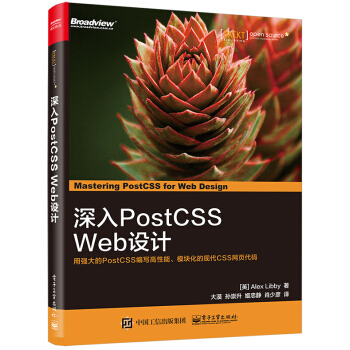
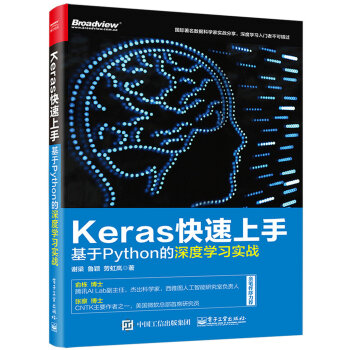

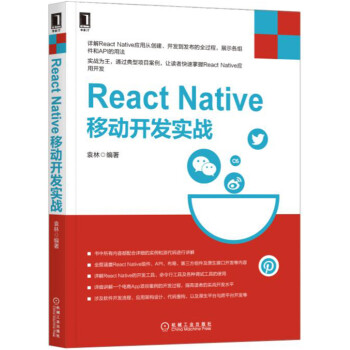
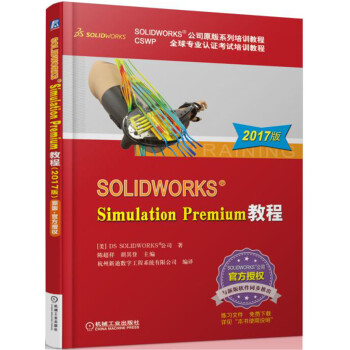

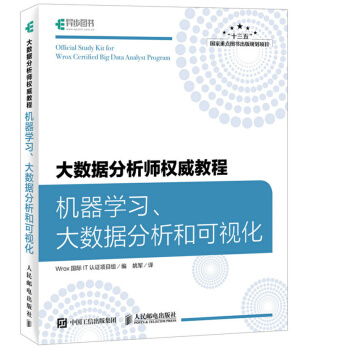
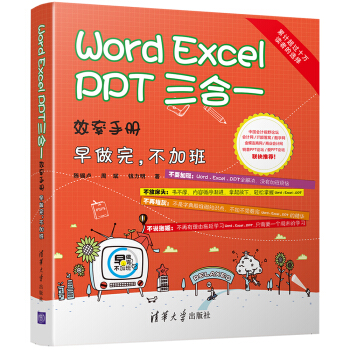

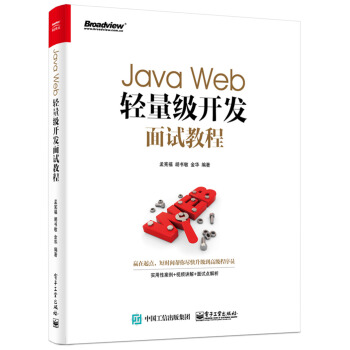

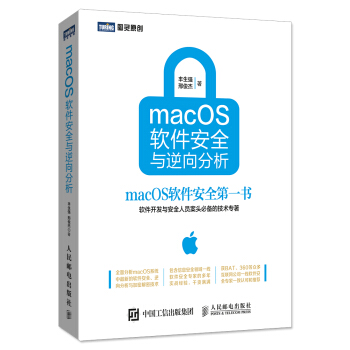
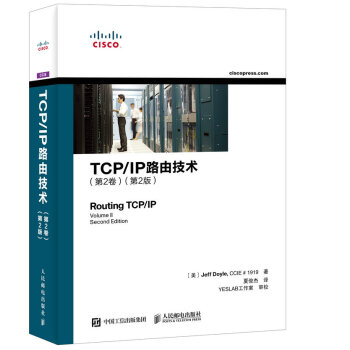
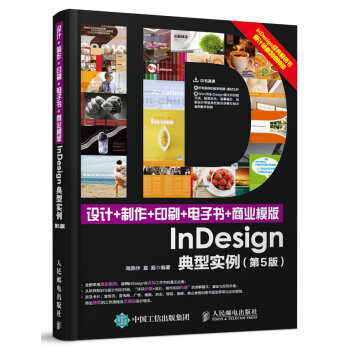
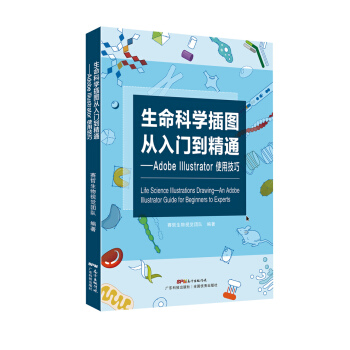
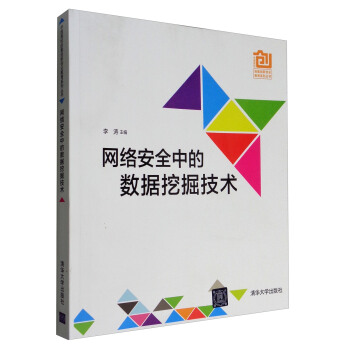
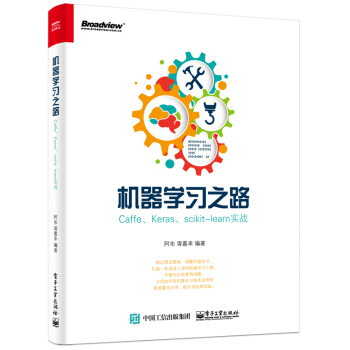
![SEO的艺术(第3版 影印版) [The Art of SEO] pdf epub mobi 电子书 下载](https://pic.windowsfront.com/12139218/58c7b4beN6067fb2c.jpg)